Cách tắt chế độ chờ màn hình trên Windows 10 siêu dễ dàng. Để có thể thực hiện một cách dễ dàng hơn, các bạn hãy thực hiện các bước sau đây.
Tham khảo ngay

Cách tắt chế độ chờ màn hình trên Windows 10
Tắt chế độ chờ màn hình Windows 10 trong menu cài đặt
Bước 1: Cách tắt màn hình chờ Win 10 rất đơn giản. Đầu tiên truy cập vào cài đặt trên windows bằng cách gõ cụm từ Settings để tìm kiếm hoặc truy cập trực tiếp từ danh sách ứng dụng
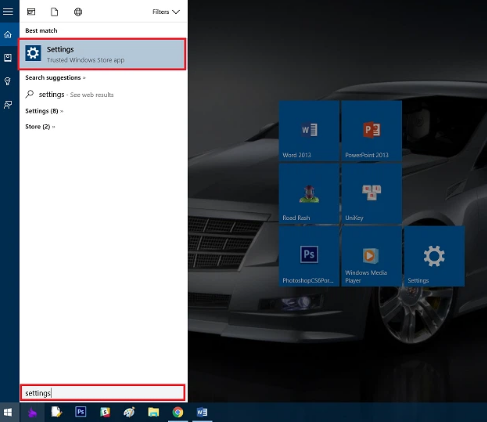
Bước 2: Truy cập vào mục Personalization để thay đổi các tùy chọn cài đặt
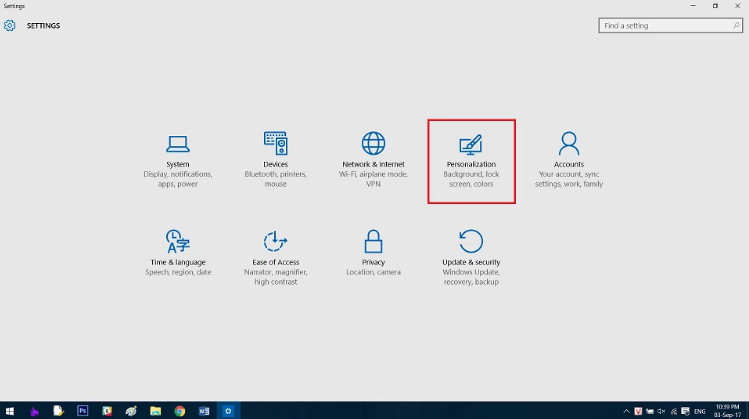
+ Ngoài ra, người dùng cũng có thể truy cập nhanh vào Personalization bằng cách click chuột phải vào màn hình desktop và chọn Personalization.
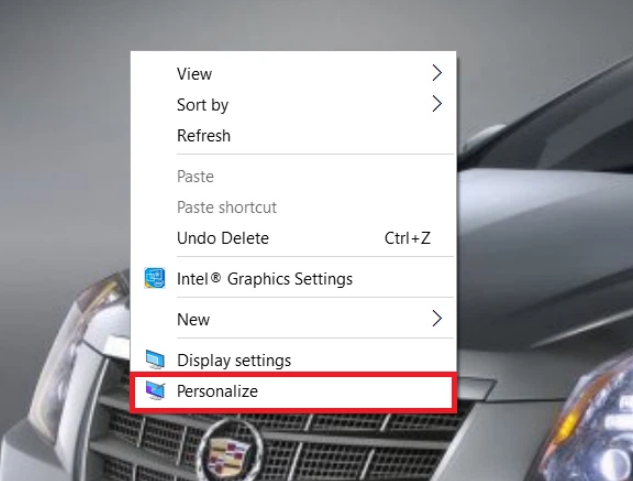
Bước 3: Truy cập vào mục Lock Screen kéo thanh cuộn xuống dưới và click vào Screen Saver Settings.
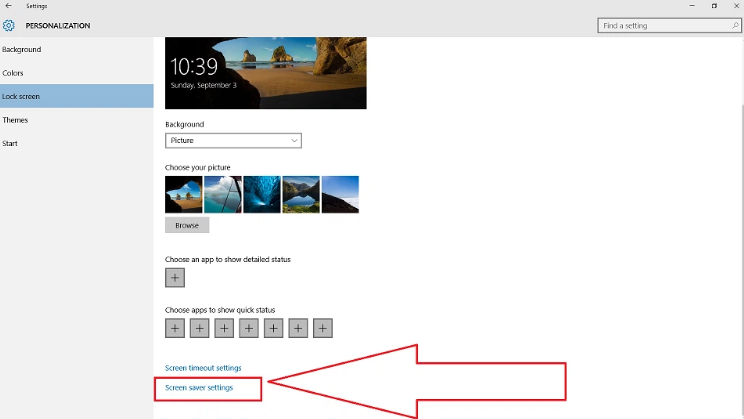
Bước 4: Chỉnh sửa tùy chọn trong mục Screen Saver thành trạng thái None để tắt chế độ chờ màn hình Win 10 và click Ok để lưu lại mọi thay đổi
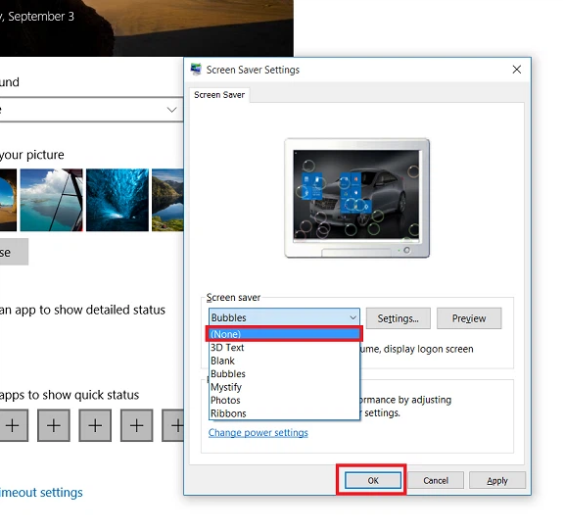
Mong rằng bài viết ” Cách tắt chế độ chờ màn hình trên Windows 10 ” trên sẽ có thể giúp cho bạn điều gì đó. Bạn có thể xem thêm nhiều bài viết hơn nếu truy cập vào trang: acerworldcup.com.vn



